Der Brenizer Effekt – so erstellst du ein gigantisches Bokeh Panorama

Weißt du noch nicht, was der „Brenizer Effekt“ ist?
Dann wird es aber Zeit!
Zugegeben: Unter dem Namen kann man sich nichts vorstellen. Unter dem Begriff „Bokeh Panorama“ aber schon etwas mehr.
In diesem Artikel zeige ich dir, wie du selbst bei Ganzkörperporträts ein gigantisches Bokeh zauberst OHNE ein sündhaft teures Objektiv kaufen zu müssen!
Wir werden eine Reihe Porträtfotos mit unscharfen Hintergrund machen und diese in der Bildbearbeitung zum Panorama zusammenfügen.
Da ich bisher nur Brenizer Panoramen zur Tageszeit gesehen habe, wollte ich den Effekt unbedingt in der Nacht ausprobieren.
Dieser Artikel ist Teil meiner Sammlung kreativer Fotoideen. Schau mal rein und lass dich inspirieren!
Ab geht’s!
Inhaltsverzeichnis
1. Was brauchst du für die Erstellung eines Fotos mit dem Brenizer Effekt?
Ich liebe Fotoideen, die simpel aber einfach genial sind!
Für den Brenizer Effekt brauchst du lediglich eine Kamera und ein lichtstarkes Objektiv mit langer Brennweite.
Je länger die Brennweite, desto stärker wird der Effekt.
Das Problem bei Weitwinkel-Objektiven sind die Verzerrungen beim Schwenken der Kamera und die Parallaxe von Vordergrund und Hintergrund. Die Folge: Die Bilder lassen sich schwer zusammenfügen und haben seltsame Proportionen. Außerdem ist das Bokeh nicht so ausgeprägt und der Effekt dadurch schwächer.
85mm Brennweite oder mehr sollten es daher schon sein!
Alle Brenizer Bilder in diesem Artikel wurden mit der Sony Alpha 7 III* + einem 85er F1.8 Objektiv* gemacht.

Länge Gänge und perspektivische Fluchten eignen sich besonders gut, um den Verlauf der Unschärfe zu betonen.
2. So fotografierst du den Brenizer Effekt
Da wir im Grunde nur ein spezielles Panorama erstellen, gelten für diese die gleichen Regeln:
- manueller Modus und manueller ISO
- manueller Fokus auf das Gesicht des Models
- 1/3 Überlappung der einzelnen Bilder
Verwende die größte Blende (kleine Blendenzahl), um eine möglichst geringe Schärfentiefe zu bekommen.
Sorge außerdem für ausreichend Abstand zwischen deinem Motiv und dem Hintergrund, um die Unschärfe zu verstärken.
Der Abstand von dir zu deinem Motiv sollte möglichst gering sein. Ich wähle den Abstand meist so, dass ich 3-4 Fotos brauche, damit ich den ganzen Körper abgelichtet habe. Je näher du dem Modell bist, desto stärker wird die Unschärfe.
Die beste Reihenfolge der Bilder
Am besten hat der Brenizer Effekt bei mir funktioniert, wenn ich das Panorama schneckenförmig abfotografiert habe.
Was? Wie? Schneckenförmig?!
Du beginnst in der Mitte und arbeitest dich kreisförmig nach außen vor. Ich hoffe das versteht man, aber mit dem nächsten Bild sollte es klarer werden! 😉
Zuerst fotografiere ich eine Bilderreihe von der Person, angefangen beim Gesicht. Danach schwenke ich nach rechts und fotografiere eine Reihe nach oben leicht an der Person vorbei. Oben angekommen wechsle ich auf die linke Seite und fotografiert eine Bilderreihe nach unten.
Der Vorteil an dieser Herangehensweise: Die Person ist ein guter Fixpunkt, an dem du dich orientieren kannst. Ohne Fixpunkt fällt es dir sehr schwer, die 1/3 Überlappung der einzelnen Bilder zu treffen.
Sind die Bilder im Kasten, geht es weiter in der Bildbearbeitung!
3. So entsteht der Brenizer Effekt in der Bildbearbeitung
Im Bildbearbeitungsprogramm angekommen, schnappst du dir das wichtigste Foto deiner Bilderreihe: Das Porträtfoto mit dem Gesicht deines Modells.
Passe die Belichtung und die Kontraste so an, damit dein Modell im besten Licht erstrahlt. Im Anschluss synchronisierst du die Einstellungen mit allen anderen Bildern deines Panoramas, damit du am Ende ein gleichmäßiges Ergebnis bekommst.
Jetzt kannst du dich an die Erstellung des Panoramas wagen!

Ein seltenes Foto von mir! Da es in der Ruine extrem dunkel war, habe ich mein Smartphone zum Ausleuchten des Gesichts benutzt, während mich mein Bruder fotografiert hat.
Das obere Bild wurde aus 64 Einzelaufnahmen angefertigt und hat die Maße 21605 x 16566 Pixel, das entspricht knackigen 358 Megapixel!
Das Zusammenfügen in Lightroom hat über eine Stunde gedauert, obwohl mein Computer eigentlich ziemlich viel Power hat. Ich kann dir versprechen: Jede weitere Bearbeitung des riesigen Panoramas ist eine Qual, da jeder Arbeitsschritt von langen Ladezeiten begleitet wird…
Da meine ganze Festplatte voll mit Brenizer Panoramen ist, habe ich nach einem zügigeren Weg gesucht. Und der war schnell gefunden!
Mit dieser Methode dauert das Zusammenfügen keine ganze Minute und alle Folgebearbeitungen laufen flüssiger. Am Ende hatte mein Bild etwa die Maße 5000 x 6500 Pixel – eine optimale Größe!
Panorama in Lightroom berechnen
In Lightroom kannst du ganz einfach ein Panorama erstellen. Markiere die Bilderreihe und mach darauf einen Rechtsklick. Klicke auf „Zusammenfügen von Fotos“ > „Zusammenfügen zu Panorama“. Alternativ kannst du die Tastenkombination Strg + M verwenden.
Unbedingt beachten: Verwende die perspektivische Berechnungsmethode, damit dein Bild die richtigen Proportionen erhält.
Wenn du kein Lightroom besitzt, kannst du auf Photoshop oder zahlreiche andere, kostenlose Programme zurückgreifen (zum Beispiel AutoStitch).
Die finale Bearbeitung
Nachdem das Bild zusammengefügt wurde, hat es noch kein Format und viele Ecken und Kanten.
Ich habe das 4×5 Format und den passenden Ausschnitt gewählt. Das Problem: Im gewählten Ausschnitt fehlt an manchen Ecken Bildinformation.
Markiere dazu den Bereich mit dem Lasso (L) oder der Schnellauswahl (W) und öffne den Dialog über „Bearbeiten“ > „Inhaltsbasierte Füllung…“
Gerade Himmel- oder Bodenstrukturen lassen sich perfekt inhaltsbasiert berechnen. Nun kannst du dir die fehlenden Bereiche berechnen lassen, ohne dein Panorama zu eng beschneiden zu müssen.
Am Ende habe ich noch den Farblook „Alan“ aus meinem Preset Paket* verwendet und die Kontraste angepasst.
Fertig ist das Brenizer Panorama!

Fertiges Brenizer Panorama mit Farblook „Alan“
4. Zusammenfassung und weitere Tipps
- Füge verkleinerte Versionen deiner Einzelbilder zusammen, wenn dein Computer an seine Leistungsgrenze stößt.
- Verwende den manuellen Modus und manuellen ISO, damit im Panorama keine unterschiedlichen Helligkeiten entstehen
- Achte darauf, dass sich im Hintergrund wenig bewegt, sonst könnte das Zusammenfügen des Panoramas Probleme bereiten.
- Achte darauf, dass sich nichts im Vordergrund befindet. Durch die Bewegung der Kamera verschiebt sich der Vordergrund gegenüber dem Hintergrund. Es entstehen seltsame Verzerrungen beim Zusammenfügen bzw. das Panorama kann gar nicht berechnet werden.
- Geh richtig nahe an dein Modell heran. Besser ist dein Bild nicht besonders weitwinklig, als dass deine Schärfentiefe zu groß ist und die Freistellung zu gering.
- Lightbubbles!
Was ist eigentlich der Vorteil bei dieser Technik? Eine ähnlich starke Freistellung bekommt man doch auch einfach mit einer längeren Brennweite hin?
Der Brenizer Effekt schafft einen einmaligen Effekt: Er verbindet eine starke Freistellung mit einem weitwinkligen Bildlook. Selbst mit einem speziellen Objektiv lässt sich dieser Look nicht erzeugen.
Der Bildlook entspricht in etwa dem eines extrem lichtstarken Weitwinkelobjektivs – geringe Schärfentiefe bei gleichzeitigem großen Bildwinkel.
Diese Technik sieht man ab und zu bei Hochzeitsfotografen. Damit ist es möglich, das Hochzeitspaar bei einem Ganzkörperporträt freizustellen und gleichzeitig noch etwas von der Hochzeitsumgebung einzufangen.
Wenn dir die Fotoidee gefallen hat, dann teil sie mit einem Freund, um sie gemeinsam mit ihm umzusetzen! 🙂
Viel Spaß damit! Noch mehr Inspiration gibt es in meine Sammlung kreativer Fotoideen.
Hau rein und mach starke Fotos!
Dein Eike
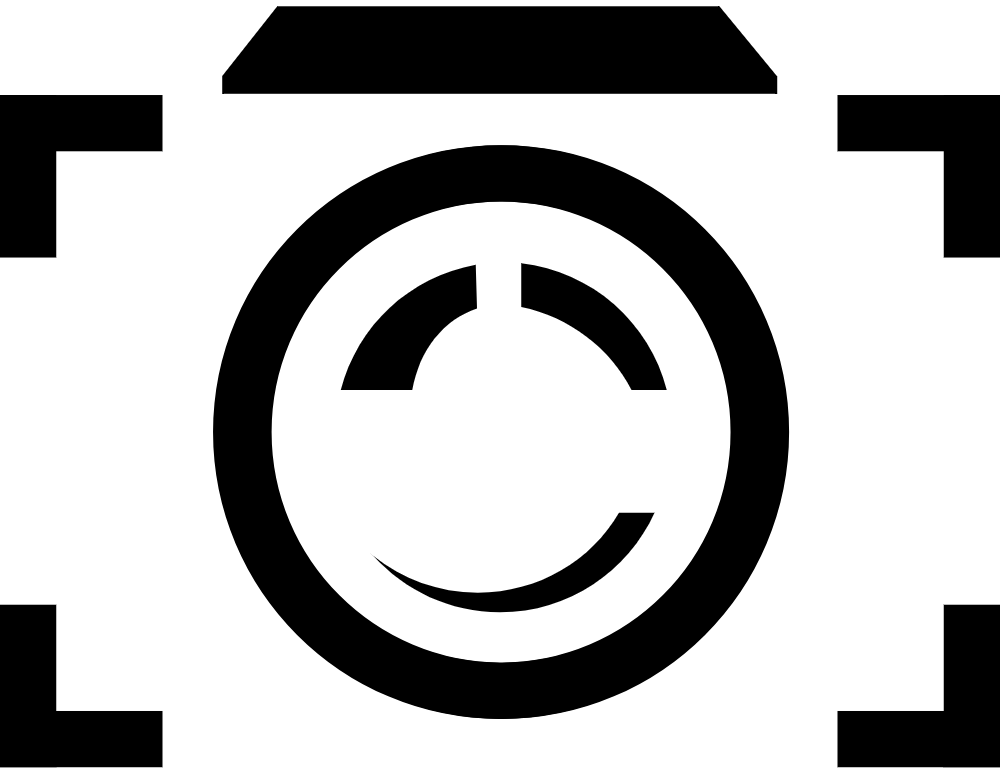

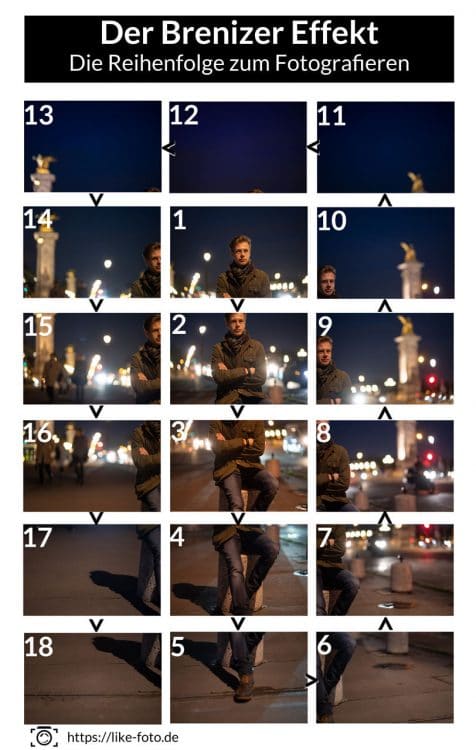
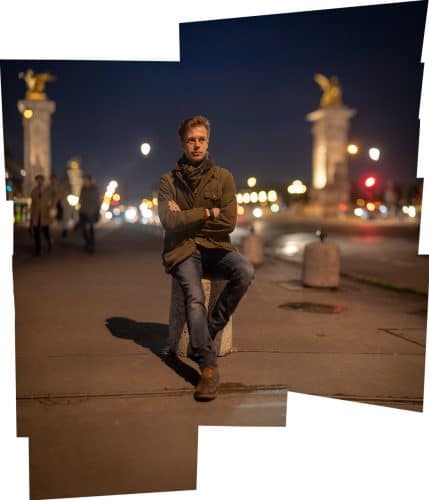
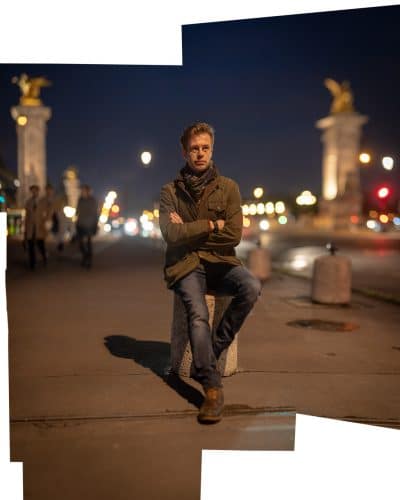





3 Comments
[…] man nun aber so ein Foto aufnimmt und welcher Trick dahinter steckt, verrät er in seinem jüngsten Blogbeitrag. Auch dieser Artikel sei aus der letzten Woche nachgereicht. Was man im Urlaub nicht alles […]
Hi Eike, bin gerade durch Zufall auf deiner Seite gelandet. Interessanter Beitrag, macht neugierig, das mal auszuprobieren.
LG, Jürgen
Hallo Jürgen,
freut mich, dass dir der Beitrag gefällt. 🙂
Den Brenizer Effekt wollte ich auch schon ewig ausprobieren und irgendwann hab ich mich mit einem Freund an das Projekt gewagt.
Ist wirklich eine Interessante Technik – viel Spaß dabei!
Liebe Grüße
Eike